SDX1000
FAQ et Diagnostic |
Comment procéder au réglage initial (réglage de la position) pour l'embossage de zone ?
Procédez au réglage initial de l'embossage de zone en suivant la procédure ci-dessous.
Rassemblez le matériel suivant.
| Papier | Feuille d'ajustement pour embossage de zone (fournie dans la boîte)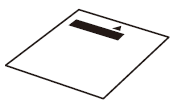 |
|
| Support |
Support adhésif à faible adhérence |
|
| Lame | Lame auto-ajustable (noire) | |
-
Il est possible de remplacer la feuille d'ajustement pour embossage de zone par du papier épais avec une face blanche.
Taille : 12" × 12" (305 mm × 305 mm)
Épaisseur : Papier épais entre 150 g/m2 et 200 g/m2 - Effectuez le réglage initial de l'embossage de zone par la lame auto-ajustable. Même si vous disposez du support à lame de découpe standard en option, utilisez la lame auto-ajustable pour découper la feuille d'ajustement pour embossage de zone.
-
Sélectionnez Embossage de zone sur la page 2 de l'écran d'accueil.
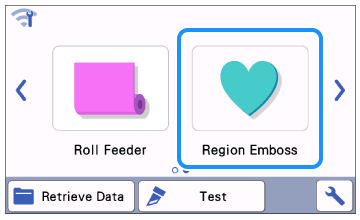
-
Appuyez sur Créer un modèle afin d'effectuer le réglage initial de l'embossage de zone.
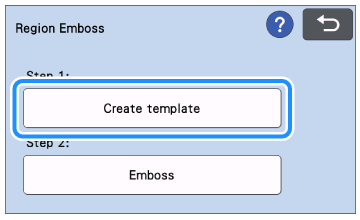
-
Appuyez sur la touche OK.
Vous pouvez également suivre les instructions qui s'affichent à l'écran.
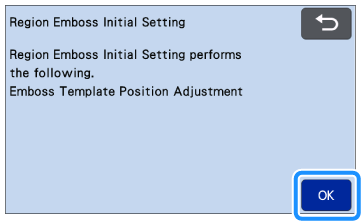
-
Fixez la feuille d'ajustement sur le support adhésif à faible adhérence.
Lorsque vous fixez la feuille sur le support, veillez à bien orienter le côté imprimé vers le haut.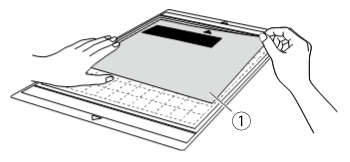
(1) Côté imprimé
-
Placez le support de lame auto-ajustable dans le chariot de la machine.
-
Insérez le support dans la machine.
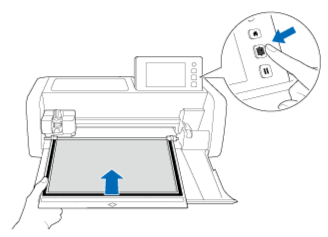
-
Appuyez sur la touche Démarrer pour commencer la découpe.
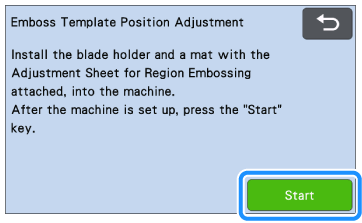
-
Appuyez sur la touche OK une fois la découpe terminée.
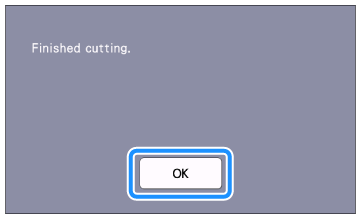
-
Appuyez sur
 pour sortir le support, puis retirez le matériau du support.
pour sortir le support, puis retirez le matériau du support.
-
Pliez la feuille d'ajustement découpée en suivant la ligne pointillée, avec le côté imprimé vers le haut.
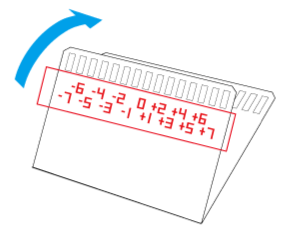
-
Faites chevaucher
 .
.
En vous reportant aux numéros figurant sous les rectangles, appuyez sur ou sur
ou sur  afin d'entrer le numéro correspondant à l'ouverture parfaitement alignée sur la gauche et sur la droite.
afin d'entrer le numéro correspondant à l'ouverture parfaitement alignée sur la gauche et sur la droite.
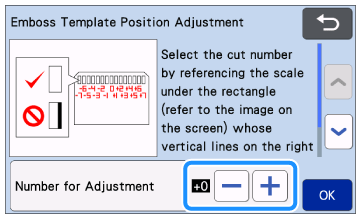
-
Appuyez sur la touche OK.
-
Appuyez sur la touche OK.
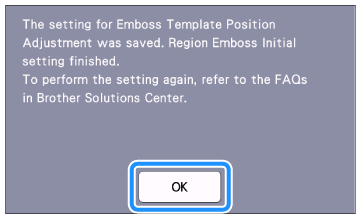
>> Le réglage initial de l'embossage de zone est terminé.
Effectuez à présent l'embossage de zone en vous reportant au manuel d'instructions du kit de démarrage pour l'embossage.Reportez-vous à Comment modifier le réglage initial (réglage de la position) pour l'embossage de zone ? si vous souhaitez modifier le réglage.
Si vous n'avez pas obtenu de réponse satisfaisante à votre question, avez-vous vérifié d'autres FAQ?
Commentaires sur le contenu
Merci d'indiquer vos commentaires ci-dessous. Ils nous aideront à améliorer notre support.
